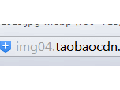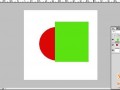怎么用ps做淘寶首頁圖?很多朋友不知道怎么用ps做淘寶首頁圖,要知道,如今的社會生活中怎么也離不開ps了,而且ps的功能也是越來越強大,今天小編給大家帶來的是怎么用ps做淘寶首頁圖,希望以下的介紹可以給小伙伴們帶來幫助。

怎么用ps做淘寶首頁圖?
第一步:打開PS軟件,由于PS版本不一樣,所以界面不一樣,但操作工具是基本一樣的哦,這個不用在意哈。
點擊左上角的文件按鈕,會出現一個下拉菜單,點擊新建,會出現一個新建的窗口:
新手朋友們注意嘍,在名稱的地方輸入方便你記憶和編輯的名稱即可,如:店鋪裝修圖一,下面寬度的地方一般我們可以設置950或者750,這是店鋪里常規圖片的尺寸哦,高度大家可以按自己需要的圖片的高度任意設置哦,需要注意的是,后面要選擇像素字樣哦,背景色常規情況下都是白色,然后點擊確定即可。
下面我們就可以正式開始制作分類圖片的教程了。
第二步:此次我們要合成的圖片是由3張圖片裁剪合成的(圖片素材我們事先可以先下載準備好哦)
1、首先我們利用PS界面左側的工具欄上方第一排的移動按鈕,把我們事先選好的素材圖片拖拉至新建的空白窗口內,調整到合適的位置,然后為了不讓背景圖過于搶眼,我們可以調整背景圖的透明度來制造模糊的效果,如下圖所示:
不透明度的調整可以在圖層選框中設置哦
效果大家看一下,是不是模糊了一些呢?`(*∩_∩*)′
2:把第二張圖片用同樣的方法拖至店鋪裝修圖一上,但是大家會發現兩張圖疊在一起邊緣的地方太明顯,效果不好,不用著急,教大家一個很簡單的合成圖片的方法:
我們可以在圖層選框中選擇正片疊底,這樣就可以有效的消除邊緣,達到很好的融合效果
大家看,效果是不是不錯呢?
第三步:我們利用PS界面左側工具欄最上端的橢圓選框工具在事先準備好的素材圖片上選擇我們中意的區域,拖至店鋪裝修圖一上,調整至我們滿意的大小和位置
到這一步三張圖片就已經合成完成了哦,下面輸入我們想要輸入的文字就可以嘍,比如說NOTEBOOK和復古風,同樣我們可以選擇左側工具框中的文字工具按鈕,在圖片上點擊一下,出現輸入文字光標,我們就可以輸入文字了哦
文字的效果我們也可以任意設置,在這里我們主要添加了描邊和投影效果,具體操作是,在圖層選框中點擊選中你要編輯的文字圖層,點擊右鍵,在出現的菜單中選擇混合選項,在混合選項中有很多我們可以選擇的選項
我們選擇描邊和投影,描邊的顏色和大小、不透明度、位置等都可以根據自己的喜好進行設置。設置完成后點擊確定。
然后最后一步我們可以利用工具框中的裁剪工具對我們編輯好的圖片進行裁剪,保留我們想要的部分,然后把圖片保存成JPEG式的格式,上傳到我們的圖片空間,再裝修進我們的店鋪的相應位置,添加上相對的鏈接,發布就OK了哦!
(當然PS還有很多其他的強大的功能,可以處理出效果更好的圖片,有興趣的新手朋友們可以多多學習哦!)
對PS有興趣或者對這張圖片的制作有不明白的地方的朋友們也可以聯系我哦,很樂意幫助大家!和大家一起學習!謝謝大家!
最后這里就是怎么用ps做淘寶首頁圖的介紹了,看了小編我的介紹內容你了解了怎么用ps做淘寶首頁圖了嗎?
樂發網超市批發網提供超市貨源信息,超市采購進貨渠道。超市進貨網提供成都食品批發,日用百貨批發信息、微信淘寶網店超市采購信息和超市加盟信息.打造國內超市采購商與批發市場供應廠商搭建網上批發市場平臺,是全國批發市場行業中電子商務權威性網站。
本文來源: 怎么用ps做淘寶首頁圖?